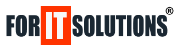- Accesează setările e-Transport – în funcție de programul pe care folosești:
- ForIT – Forms: meniul SETARI -> Configurare Dosar/Documente -> butonul Configurare RO e-Transport.
- ForIT – Forms RO e-Factura: meniul SETARI -> Configurare RO e-Transport.
- Introduci CIF-ul și denumirea socieții;
- Selectezi certificatul (sau soliciți autorizarea unui alt certificat instalat pe alt calculator – spre ex. la contabilitate);
- Opțional, bifezi Autorizare OAuth 2.0 (astfel nu este necesară prezența fizică a certificatului);
- Poți configura numărul zilelor pentru procesarea mesajelor în urmă;
- Stabilești adresa implicită de expediere;
- Selectezi societatea implicită de transport.
Trebuie să bifezi opțiunea Activare integrare RO e-Transport!

Poți genera UIT din următoarele documente:
- factură (ForIT – Forms, ForIT – Forms CRM, ForIT – Forms RO e-Factura);
- aviz de însoțire a mărfii (ForIT – Forms, ForIT – Forms CRM);
- comandă furnizor (ForIT – Forms CRM).
Ca să poți genera UIT din aceste documente, trebuie să completezi următoarele caracteristici ale produselor:
- Clasificare B2B sau Cod NC8;
- Greutatea netă și brută.